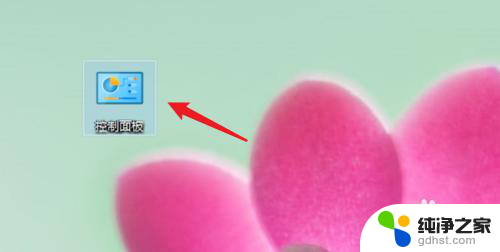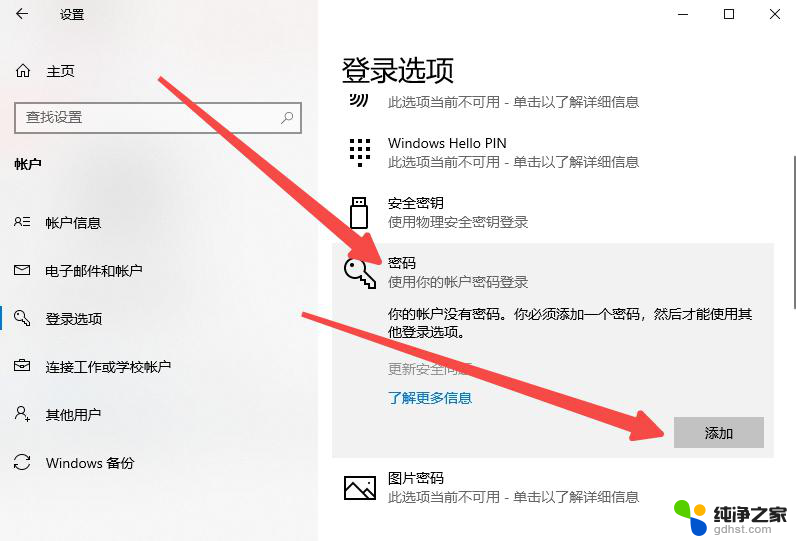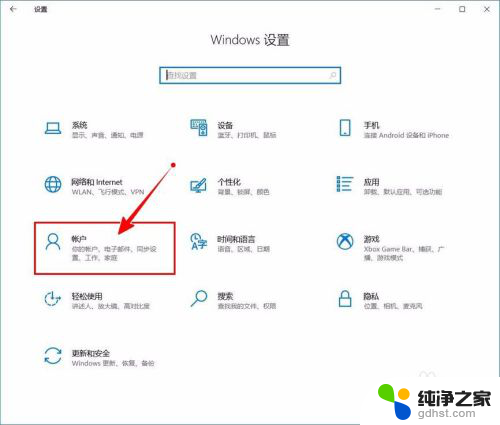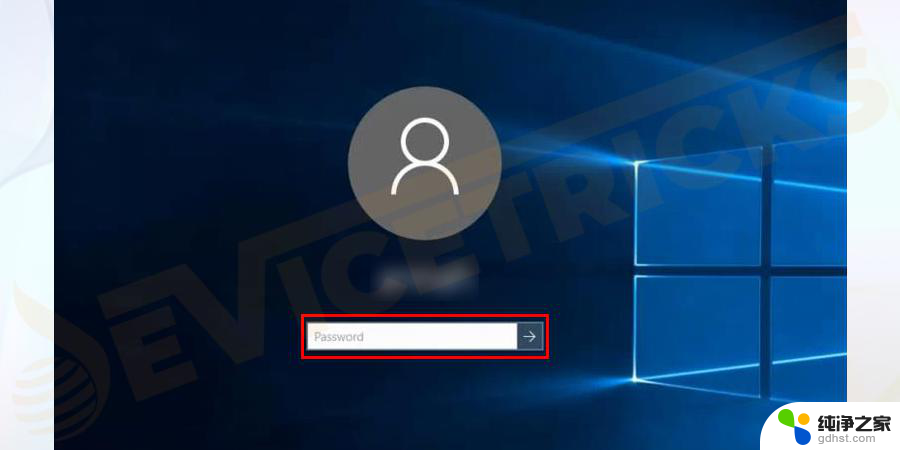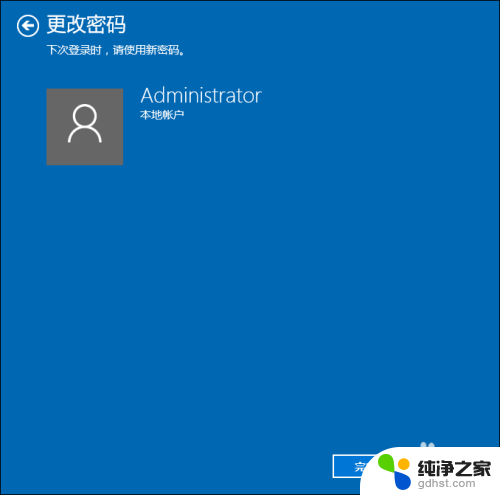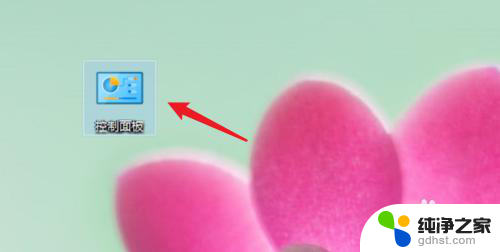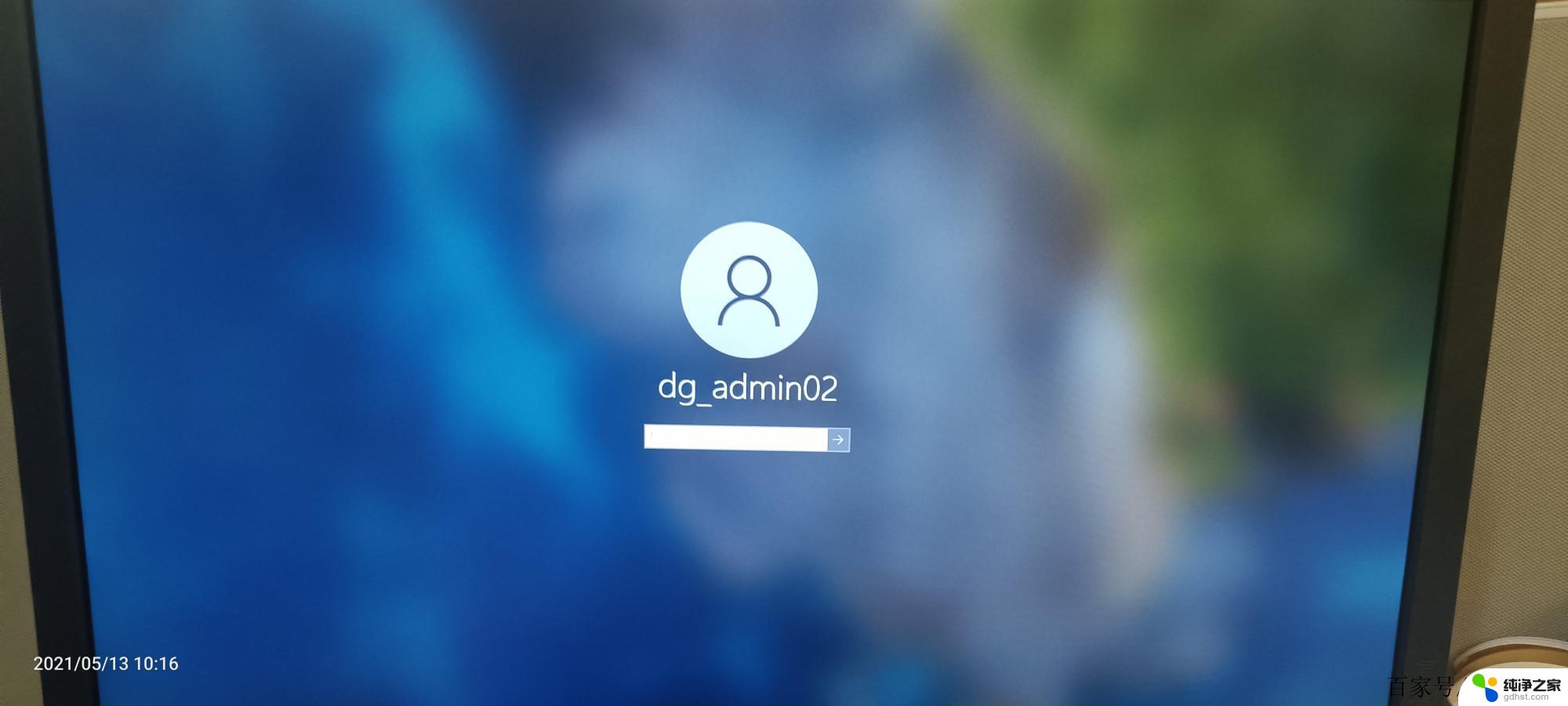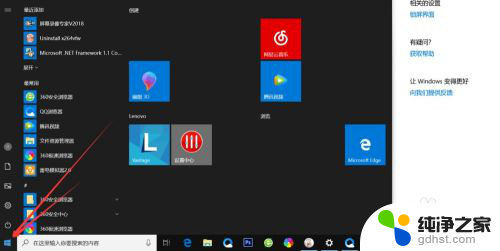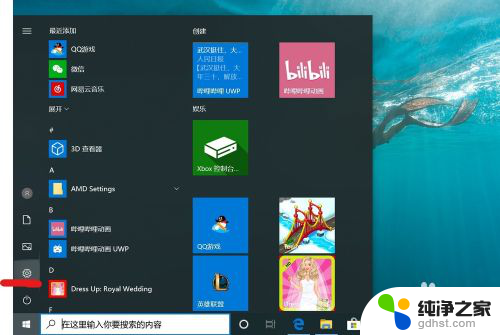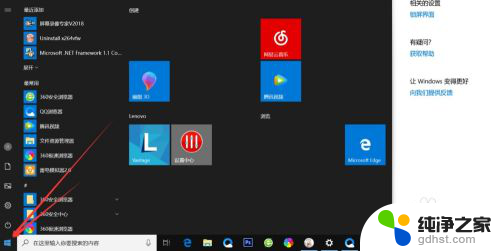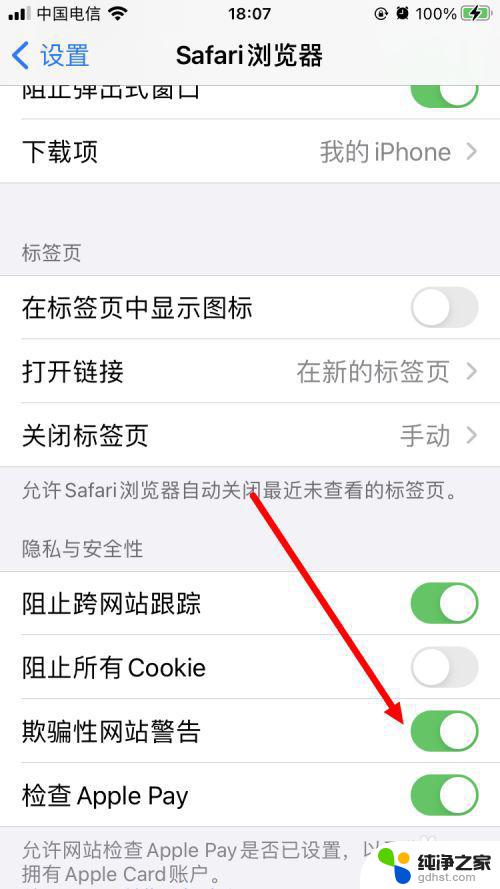windows10开机密码怎么删除
更新时间:2024-09-21 11:56:18作者:jiang
在使用Windows 10系统的过程中,有时候我们会觉得开机密码有些麻烦,想要将其删除,Windows 10系统中如何去除开机密码呢?其实很简单,只需要按照特定的步骤操作即可。接下来我们就来详细了解一下如何去除Windows 10的开机密码。
具体方法:
1.点击设置
打开电脑开始页面,点击设置。

2.点击账户
进入页面后,点击账户。
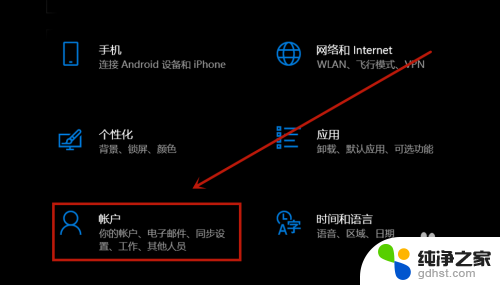
3.点击登录选项
进入页面后,点击登录选项。
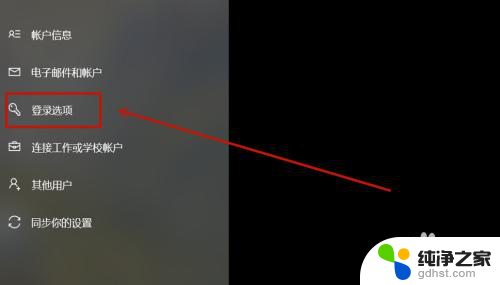
4.点击更改
进入页面后,点击密码更改。
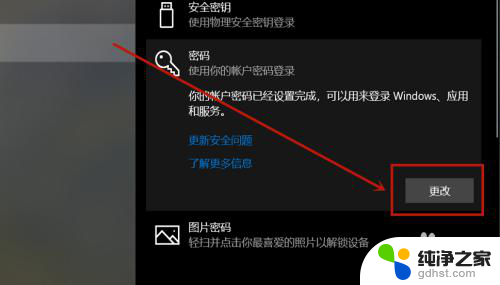
5.验证操作
输入当前登录密码,点击下一页。
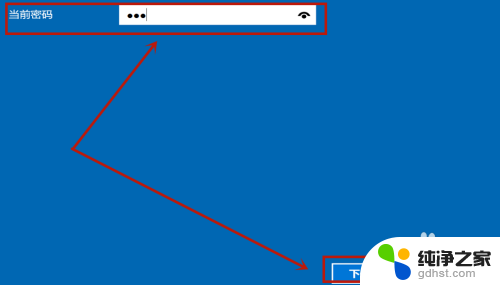
6.点击下一页
进入页面后,无需填写直接点击下一页。
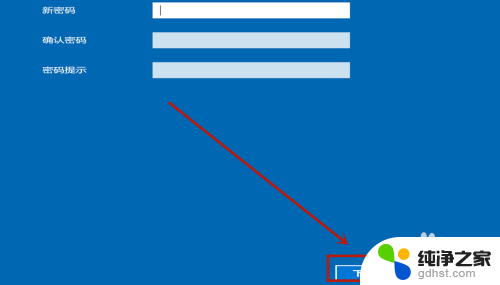
7.完成删除
进入页面后,点击完成即可。
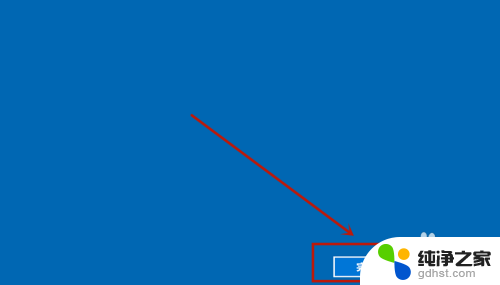
以上就是windows10开机密码怎么删除的全部内容,有出现这种现象的小伙伴不妨根据小编的方法来解决吧,希望能够对大家有所帮助。